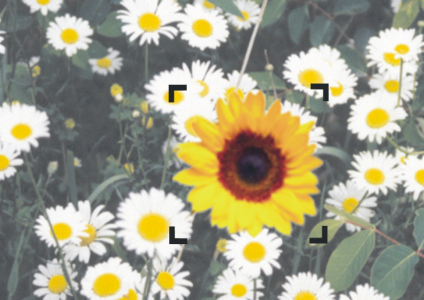Ebenen auswählen
In Corel Painter gibt es unterschiedliche Optionen für das Auswählen einzelner und mehrerer Ebenen. Sie müssen Ebenen auswählen, um Änderungen wie das Verschieben, Ausrichten und Malen vorzunehmen. Wenn Sie beim Vornehmen von Änderungen keine Ebene ausgewählt haben, werden möglicherweise unerwünschte Änderungen an der Arbeitsfläche ausgeführt.
Ebenenwerkzeug und Option „Ebene automatisch auswählen"
Sie können Ebenen mit dem Ebenenwerkzeug auswählen, wenn die Option Ebene automatisch auswählen aktiviert ist.
Wenn Sie das Ebenenwerkzeug in der Werkzeugpalette auswählen, werden auf der Eigenschaftsleiste Optionen im Zusammenhang mit Ebenen angezeigt, einschließlich des Kontrollkästchens Ebene automatisch auswählen. Wenn Sie diese Option aktivieren, können Sie mit dem Ebenenwerkzeug Ebenen automatisch auswählen, indem Sie im Dokumentfenster auf einen Bereich des Ebeneninhalts klicken.
Die Option Ebene automatisch auswählen ist standardmäßig deaktiviert. Dies bedeutet, dass die Ebenenauswahl gesperrt ist. Das Ebenenwerkzeug kann nun nur auf die ausgewählte(n) Ebene(n) angewendet werden. Wenn die Option Ebene automatisch auswählen nicht aktiviert ist, können Sie eine Ebene also nicht auswählen, indem Sie im Dokumentfenster darauf klicken, sondern Sie müssen die Ebene im Bedienfeld Ebenen auswählen.
Sie können eine oder mehrere Ebenen oder eine Ebenengruppe im Bedienfeld Ebenen auswählen. Da im Bedienfeld Ebenen alle Bildebenen aufgeführt sind, ist es ein nützliches Hilfsmittel für das Durchsuchen und Auswählen von Ebenen. Weitere Informationen finden Sie unter Das Ebenen-Bedienfeld einblenden.
Sie können auch Ebenen-Indikatoren anzeigen. Dabei handelt es sich um Griffe an den Ecken des Inhalts auf einer ausgewählten Ebene. Der Begrenzungsrahmen der Ebene wird durch die Ebenen-Indikatoren sichtbar gemacht. Weitere Informationen finden Sie unter Ebenen verschieben.
Blenden Sie die Ebenen-Indikatoren ein, um die Ecken einer ausgewählten Ebene zu markieren.
So wählen Sie Ebenen aus
|
• Halten Sie im Bedienfeld Ebenen die Befehlstaste (macOS) bzw. die Strg-Taste (Windows) gedrückt und klicken Sie auf jede Ebene, die Sie auswählen möchten.
|
|
Sie können zum Aktivieren des Ebenenwerkzeugs auch die Taste F drücken.
Wenn Sie mit einer Form arbeiten, können Sie zum Werkzeug Formauswahl wechseln, indem Sie mit dem Ebenenwerkzeug auf eine Form doppelklicken.
So heben Sie die Auswahl von Ebenen auf
Sie können auch die Auswahl einer einzelnen Ebene aufheben, indem Sie auf die Optionsschaltfläche für Ebenen im Bedienfeld Ebenen klicken und Ebenenauswahl aufheben auswählen.
So blenden Sie Ebenen-Indikatoren ein
Klicken Sie zum Ausblenden der Ebenen-Indikatoren auf die Schaltfläche Optionsschaltfläche für Ebenen und wählen Sie Ebenen-Indikator ausblenden.